Azure DevTest Labs에는 특정 랩 작업을 수행하는 데 필요한 액세스를 정의하는 소유자, 기여자 및 DevTest Labs 사용자라는 세 가지 기본 제공 역할이 있습니다. 랩 소유자는 Azure RBAC( 역할 기반 액세스 제어 )를 사용하여 할당된 역할이 있는 랩 사용자를 추가합니다. 이 문서에서는 각 역할이 수행할 수 있는 작업을 나열하고, 랩 소유자가 Azure Portal 또는 Azure PowerShell 스크립트를 사용하여 랩 역할에 멤버를 추가하는 방법을 설명합니다.
소유자, 기여자 및 DevTest Labs 사용자
다음 표에서는 DevTest Labs 소유자, 기여자 및 DevTest Labs 사용자 역할이 수행할 수 있는 작업을 보여 줍니다.
| 조치 | 소유자 | 기여자 | DevTest Labs 사용자 |
|---|---|---|---|
| 랩 작업 | |||
| 랩을 만듭니다. | X | X | |
| 랩에 사용자를 추가합니다. | X | ||
| 사용자 설정 및 역할을 구성합니다. | X | ||
| 랩 VM(가상 머신) 정책을 업데이트합니다. | X | X | |
| 비용 설정을 업데이트합니다. | X | X | |
| VM 기본 작업 | |||
| Marketplace 이미지를 사용하도록 설정합니다. | X | X | |
| VM 기본 수식을 추가, 업데이트 및 삭제합니다. | X | X | X |
| 사용자 지정 이미지를 추가하고 제거합니다. | X | X | |
| 수식을 추가, 업데이트 및 삭제합니다. | X | X | |
| 개별 VM 작업 | |||
| VM을 만듭니다. | X | X | X |
| 소유 VM을 시작, 중지 또는 삭제합니다. | X | X | X |
| VM 데이터 디스크를 추가하거나 제거합니다. | X | X | X |
| 아티팩트 및 템플릿 작업 | |||
| 랩 아티팩트 및 템플릿 리포지토리를 추가하고 제거합니다. | X | X | |
| 아티팩트 및 템플릿을 만듭니다. | X | X | X |
| 소유 VM에 아티팩트 적용 | X | X | X |
비고
랩 사용자는 만든 VM 에서 소유자 역할을 자동으로 갖습니다.
랩 소유자 역할
Azure 권한은 부모 범위에서 자식 범위로 전파됩니다. 랩이 포함된 Azure 구독의 소유자는 구독 랩의 소유자입니다.
Azure 구독 소유자 및 사용자 액세스 관리자는 DevTest Labs 소유자, 기여자및 DevTest Labs 사용자를 구독의 랩에 추가하고 할당할 수 있습니다. Azure 구독 기여자는 랩을 만들 수 있지만 구독 소유자 또는 사용자 액세스 관리자가 랩 소유자 역할을 할당하는 경우에만 해당 랩의 소유자입니다.
소유자 역할이 부여된 랩 사용자는 자신의 랩에 대해 소유자, 기여자및 DevTest Labs 사용자를추가하고 할당할 수 있습니다. 그러나 추가된 랩 소유자는 Azure 구독 기반 소유자보다 관리 범위가 더 좁습니다. 추가된 소유자는 DevTest Labs 서비스에서 만드는 일부 리소스에 대한 모든 권한이 없습니다.
필수 조건
- 랩 소유자여야 하며, 구독 소유자의 할당 또는 구독 소유자로서의 상속에 의해 수행되어야 합니다.
- 추가할 사용자에게 유효한 Microsoft 계정이 있어야 합니다. Azure 구독이 필요하지 않습니다.
랩에 사용자 추가
랩 소유자는 Azure Portal 또는 Azure PowerShell 스크립트를 사용하여 랩 역할에 멤버를 추가할 수 있습니다.
다음 절차에서는 DevTest Labs 사용자 역할이 있는 랩에 사용자를 추가합니다. 랩이 있는 Azure 구독의 소유자인 경우 구독의 IAM(액세스 제어) 페이지에서 이 절차를 수행할 수도 있습니다.
랩의 홈페이지에서 왼쪽 탐색 영역에서 구성 및 정책을 선택합니다.
구성 및 정책 페이지의 왼쪽 탐색 메뉴에서 액세스 제어(IAM)를 선택합니다.
역할 할당 추가> 를 선택하거나 역할 할당 추가 단추를 선택합니다.
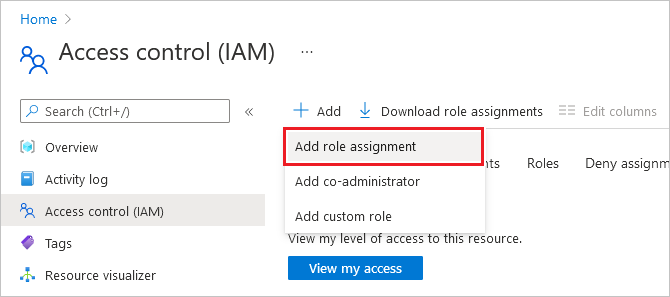
역할 할당 추가 페이지에서 DevTest Labs 사용자 역할을 검색하여 선택한 다음, 다음을 선택합니다.
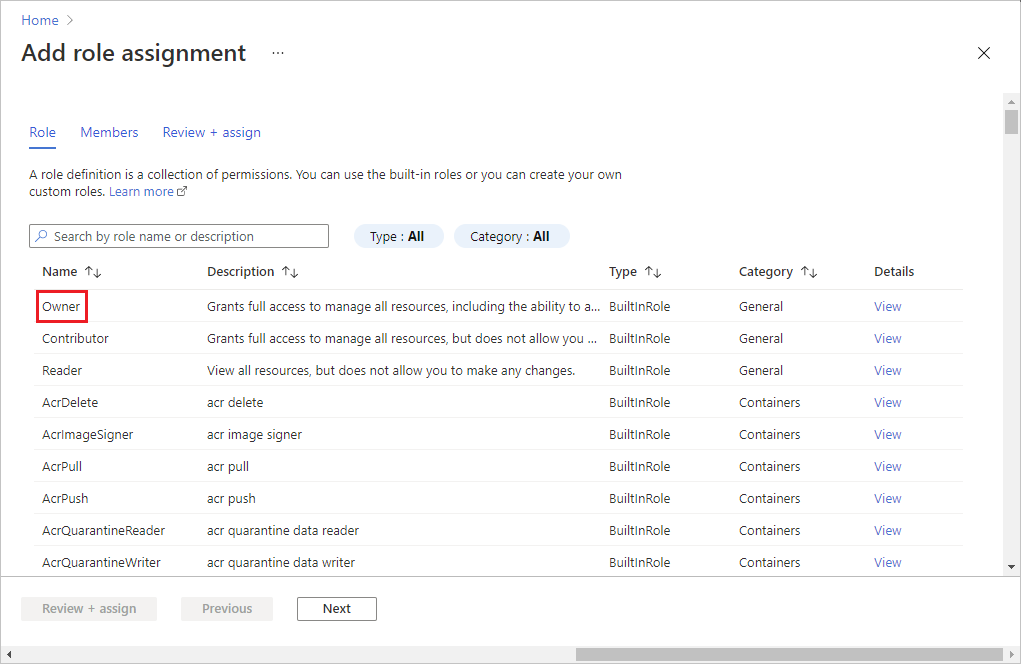
구성원 탭에서 구성원 선택을 선택합니다.
구성원 선택 화면에서 추가할 멤버를 검색하여 선택한 다음 선택을 선택합니다.
검토 + 할당을 선택하고 세부 정보를 검토한 후 검토 + 할당을 다시 선택하여 멤버를 추가합니다.